Troubleshooting des Woo Checkout Editors: Sichtbarkeit und Anpassungen
Es könnte frustrierend sein, wenn Anpassungen am Checkout-Prozess mit dem Woo Checkout Editor nicht wie vorgesehen funktionieren. Es ist wichtig, den Grund für dieses Problem zu ermitteln, um sicherzustellen, dass Ihre Anpassungen effektiv umgesetzt werden. In diesem Abschnitt werden mögliche Ursachen und Lösungsschritte aufgezeigt, die Ihnen dabei helfen können, das Problem zu beheben und den vollen Funktionsumfang des Woo Checkout Editors auszuschöpfen.
Mögliche Ursachen für das Problem
1. Cache-Probleme
Ein häufiges Problem bei der Verwendung von WordPress-Plugins sind Caching-Probleme. Cache-Plugins oder serverseitige Caches können alte Versionen der Seiten speichern und ausliefern, bevor die neuesten Änderungen sichtbar werden. Wenn Sie kürzlich Anpassungen im Woo Checkout Editor vorgenommen haben, könnte der Cache die neuen Einstellungen blockieren.
- Lösung: Leeren Sie den Cache Ihres WordPress-Seiten-Caches sowie den Browser-Cache. Prüfen Sie, ob das Problem danach weiterhin besteht.
2. JavaScript-Fehler
JavaScript-Fehler können das Laden von Plugins stören. Wenn es Fehler in der Konsole gibt, könnten diese die Funktionalität des Woo Checkout Editors beeinträchtigen. Ein Fehler könnte die Anpassungen verhindern, und der Checkout könnte auf die Standardansicht zurückgreifen.
- Lösung: Überprüfen Sie die Entwicklerkonsole Ihres Browsers auf JavaScript-Fehler. Diese können Hinweise darauf geben, welche Teile des Codes möglicherweise Probleme verursachen. Sie können auch versuchen, den Browser in den Inkognito- oder privaten Modus zu versetzen, um zu sehen, ob Erweiterungen Dritter das Problem verursachen.
3. CSS-Stilkonflikte
Ein weiteres häufiges Problem bei der Verwendung von Checkout-Editoren können Konflikte bei CSS-Stilen sein. Es kann vorkommen, dass Styles anderer Plugins oder des Themas Änderungen am Checkout-Layout vornehmen, wodurch die individuellen Anpassungen des Woo Checkout Editors nicht ordnungsgemäß angezeigt werden.
- Lösung: Überprüfen Sie die CSS-Regeln im Entwickler-Tool Ihres Browsers. Möglicherweise müssen Sie die CSS-Regeln anpassen oder sogar spezielle Stile für Ihren Checkout-Bereich hinzufügen, um die Standardversion zu überschreiben.
4. Kompatibilität mit dem verwendeten Theme
Das von Ihnen verwendete WordPress-Theme kann ebenfalls einen Einfluss auf den Checkout-Prozess haben. Manche Themes sind möglicherweise nicht vollständig kompatibel mit dem Woo Checkout Editor und können Probleme verursachen.
- Lösung: Überprüfen Sie, ob andere Benutzer mit demselben Theme ähnliche Probleme haben. Eine mögliche Lösung wäre, auf ein anderes Theme für Tests umzuschalten, um die Auswirkungen zu beobachten.
5. Fehlende Plugin- oder Theme-Updates
Obwohl Sie erwähnt haben, dass Sie die aktuellen Versionen von WordPress, WooCommerce und dem Woo Checkout Editor verwenden, kann es dennoch hilfreich sein, sicherzustellen, dass alle Plugins und Themes auf dem neuesten Stand sind.
- Lösung: Überprüfen Sie regelmäßig auf verfügbare Updates. Selbst wenn einige Plugins deaktiviert sind, kann es sein, dass sie konfliktbehaftete Dateien hinterlassen haben. Aktualisieren Sie alle relevanten Systeme und prüfen Sie, ob dies eine Verbesserung bringt.
6. Einstellungen im Woo Checkout Editor
Der Woo Checkout Editor hat spezifische Einstellungen, die korrekt konfiguriert werden müssen. Wenn diese Einstellungen nicht richtig gesetzt sind, können die Anpassungen möglicherweise nicht wie erwartet angezeigt werden.
- Lösung: Überprüfen Sie die Einstellungen im Woo Checkout Editor gründlich. Stellen Sie sicher, dass alle Anpassungen richtig gespeichert wurden und dass keine Optionen nicht aktiviert sind, die für die Sichtbarkeit der Änderungen notwendig sind.
Diagnoseschritte zur Fehlersuche
Testen im Admin-Bereich
Führen Sie Tests im Admin-Bereich durch und überprüfen Sie die Funktionen des Woo Checkout Editors:
-
Backup Erstellen: Erstellen Sie ein Backup Ihrer Website, bevor Sie Änderungen vornehmen.
-
Plugin Deaktivieren: Testen Sie das Plugin nach Schritt für Schritt – deaktivieren Sie andere Plugins nacheinander, um mögliche Konflikte zu identifizieren.
-
Fehlerprotokolle Überprüfen: Überprüfen Sie die Fehlerprotokolle Ihres Servers auf verdächtige Einträge.
-
Support-Foren Durchsuchen: Stellen Sie Fragen in den relevanten Foren, da andere Benutzer möglicherweise ähnliche Probleme erlebt haben.
-
Entwickler Kontaktieren: Wenn das Problem weiterhin besteht, ziehen Sie in Betracht, den Support des Woo Checkout Editors zu kontaktieren.
Fazit
Wenn der Woo Checkout Editor keine Anpassungen anzeigt, wäre es am besten, systematisch jedes mögliche Problem zu überprüfen. Anfangen sollten Sie mit dem Leeren von Caches und der Überprüfung auf JavaScript-Fehler. CSS- und Theme-Kompatibilitätsprobleme sind ebenfalls häufige Ursachen. Halten Sie die Software auf dem neuesten Stand und nehmen Sie die nötigen Anpassungen vor, um sicherzustellen, dass alles reibungslos funktioniert. Durch diese systematische Annäherung an das Problem erhöhen Sie die Chancen, die Funktionalität des Woo Checkout Editors vollständig wiederherzustellen und eine optimierte Checkout-Erfahrung zu gewährleisten.







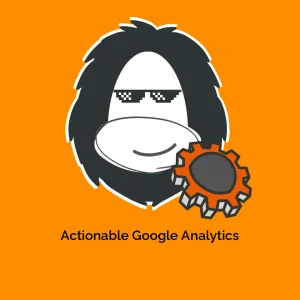

Rezensionen
Es gibt noch keine Rezensionen.